Java es uno de los lenguajes de programación más populares y la JVM (máquina virtual de Java ) es el entorno de tiempo de ejecución para ejecutar aplicaciones Java. Estas dos plataformas son necesarias para un software muy popular que incluye Tomcat , Embarcadero , Casandra , Pez cristal, y Jenkins .
En este artículo, aprenderá a instalar Java Runtime Environment (JRE ) y el Kit para desarrolladores de Java (
Instalación del JRE predeterminado en Ubuntu
La forma sencilla de instalar Java es usar la versión que viene con Ubuntu repositorios De forma predeterminada, los paquetes de Ubuntu con OpenJDK 11 , que es una alternativa de código abierto del JRE y JDK .
Para instalar por defecto Open JDK 11 , primero actualice el índice del paquete de software:
$ sudo apt update
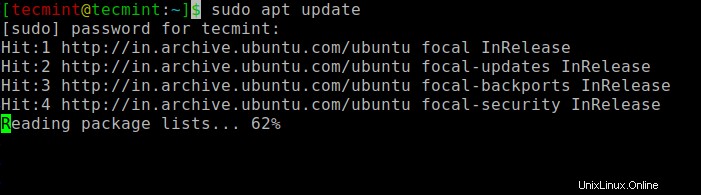
A continuación, busque Java instalación en el sistema.
$ java -version
Si Java no está instalado actualmente, obtendrá el siguiente resultado.
Command 'java' not found, but can be installed with: sudo apt install openjdk-11-jre-headless # version 11.0.10+9-0ubuntu1~20.04, or sudo apt install default-jre # version 2:1.11-72 sudo apt install openjdk-8-jre-headless # version 8u282-b08-0ubuntu1~20.04 sudo apt install openjdk-13-jre-headless # version 13.0.4+8-1~20.04 sudo apt install openjdk-14-jre-headless # version 14.0.2+12-1~20.04
Ahora ejecute el siguiente comando para instalar el OpenJDK 11 predeterminado , que proporcionará Java Runtime Environment (JRE ).
$ sudo apt install default-jre
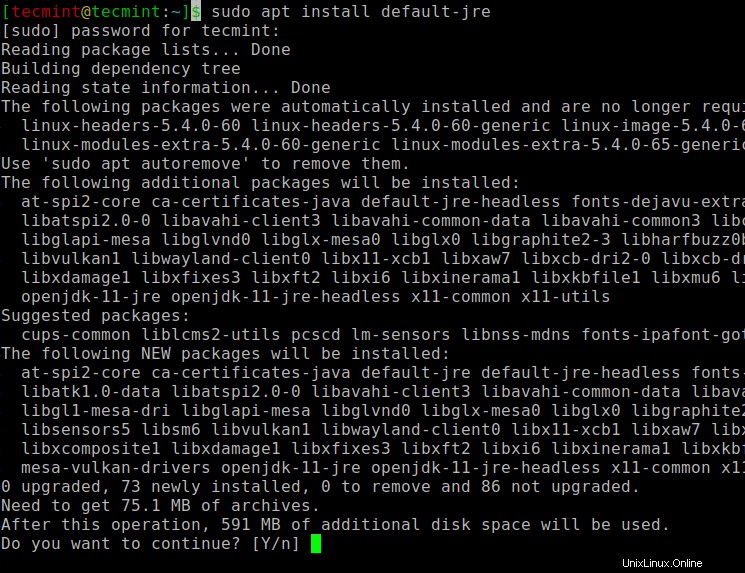
Una vez instalado Java, puede verificar la instalación con:
$ java -version
Obtendrá el siguiente resultado:
openjdk version "11.0.10" 2021-01-19 OpenJDK Runtime Environment (build 11.0.10+9-Ubuntu-0ubuntu1.20.04) OpenJDK 64-Bit Server VM (build 11.0.10+9-Ubuntu-0ubuntu1.20.04, mixed mode, sharing)
Instalación del JDK predeterminado en Ubuntu
Una vez JRE instalado, es posible que también necesite el JDK (Kit de desarrollo de Java ) para compilar y ejecutar una aplicación basada en Java. Para instalar el JDK , ejecute el siguiente comando.
$ sudo apt install default-jdk
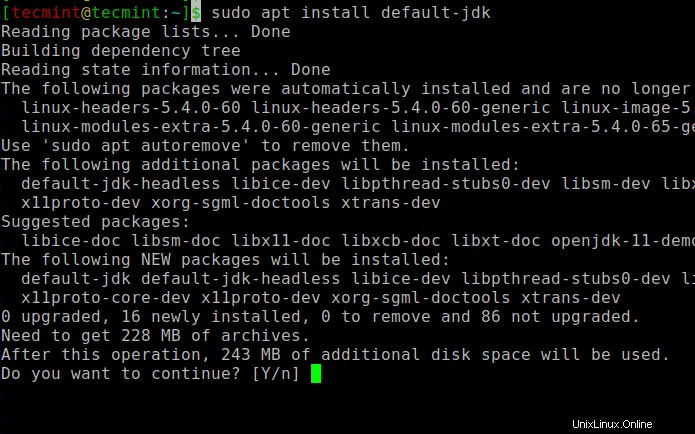
Después de la instalación, verifique el JDK instalación comprobando la versión como se muestra.
$ javac -version
Obtendrá el siguiente resultado:
javac 11.0.10
Configuración de la variable de entorno JAVA_HOME en Ubuntu
La mayoría de los programas de software basados en Java utilizan el JAVA_HOME variable de entorno para descubrir la ubicación de instalación de Java.
Para configurar JAVA_HOME variable de entorno, primero, descubra dónde Java se instala ejecutando el siguiente comando.
$ readlink -f /usr/bin/java
Obtendrá el siguiente resultado:
/usr/lib/jvm/java-11-openjdk-amd64/bin/java
Luego abra /etc/environment archivo usando el editor de texto nano:
$ sudo nano /etc/environment
Agregue la siguiente línea al final del archivo, asegúrese de reemplazar la ubicación de su ruta de instalación de Java.
JAVA_HOME="/usr/lib/jvm/java-11-openjdk-amd64"
Guarde el archivo y vuelva a cargarlo para aplicar los cambios a su sesión actual:
$ source /etc/environment
Verifique que la variable de entorno esté configurada:
$ echo $JAVA_HOME
Obtendrá el siguiente resultado:
/usr/lib/jvm/java-11-openjdk-amd64
Conclusión
En este tutorial, aprendió a instalar Java Runtime Environment (JRE ) y el Kit para desarrolladores de Java (